Não há um gravador de áudio integrado que possa gravar áudio interno no WindowsSe você deseja gravar o áudio do computador, é necessário um gravador de áudio interno. Este artigo apresenta duas maneiras diferentes de gravar o som de um computador Windows. Você pode obter gravadores de som internos para iniciantes e especialistas para gravar o áudio do sistema em um PC com Windows. Basta ler e seguir.
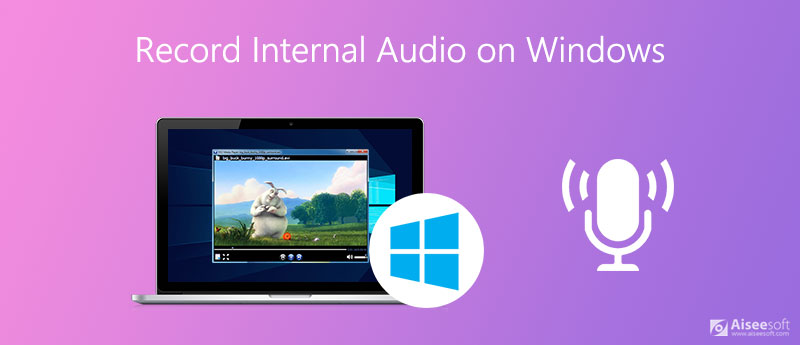
Tudo o que você precisa é de um gravador de som interno leve e poderoso para Windows 11 e versões anteriores. Isso é Aiseesoft Screen Recorder que pode gravar áudio reproduzido no Windows 11/10/8/7 sem perda de qualidade. Você pode capturar áudio de streaming e digitalizar áudio online para MP3, M4A, etc.
Além disso, você pode definir a duração da gravação de áudio para gravar o som do sistema por um longo período. Assim que atingir o tempo predefinido, o gravador de áudio interno do Windows irá parar de gravar e salvá-lo no formato MP3 automaticamente. Você não precisa ficar sentado na frente do computador o tempo todo.
A saída de alta qualidade, built-in aparador de áudio, controles de teclas de atalho e preferências tornam o programa divertido de usar. Não há formação técnica necessária. Você pode gravar áudio rapidamente de qualquer programa ou navegador do Windows.

Downloads
100% seguro. Sem anúncios.
100% seguro. Sem anúncios.
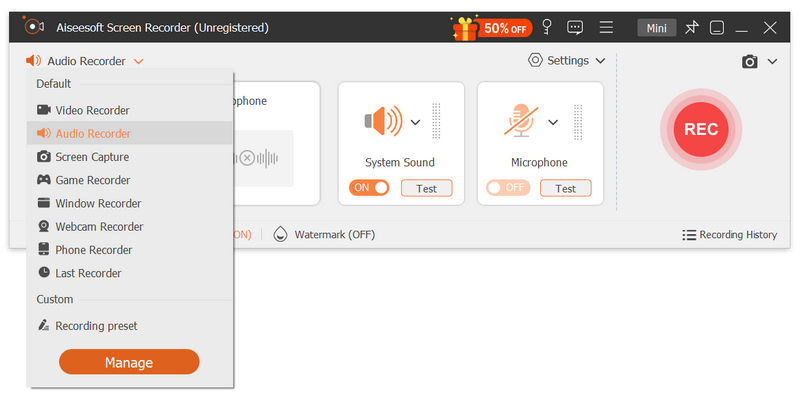
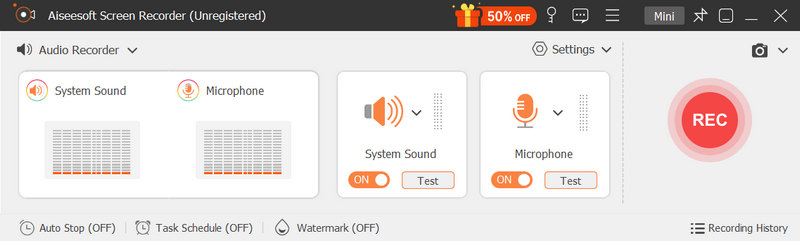
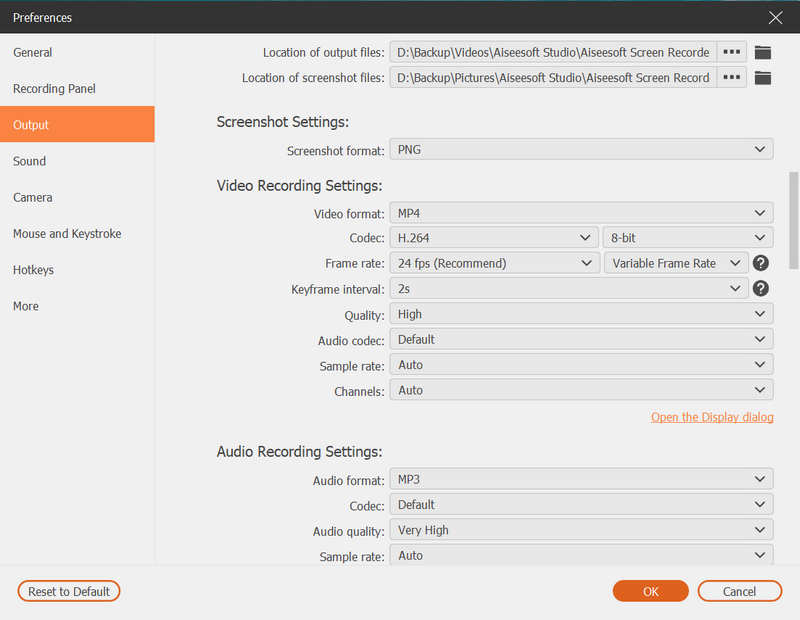
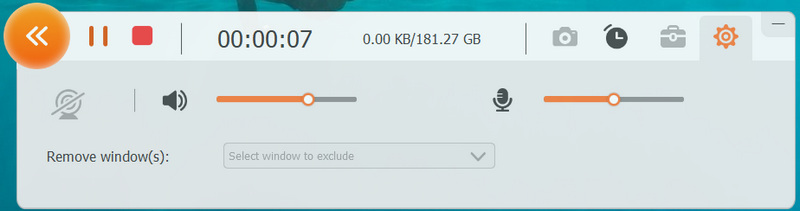
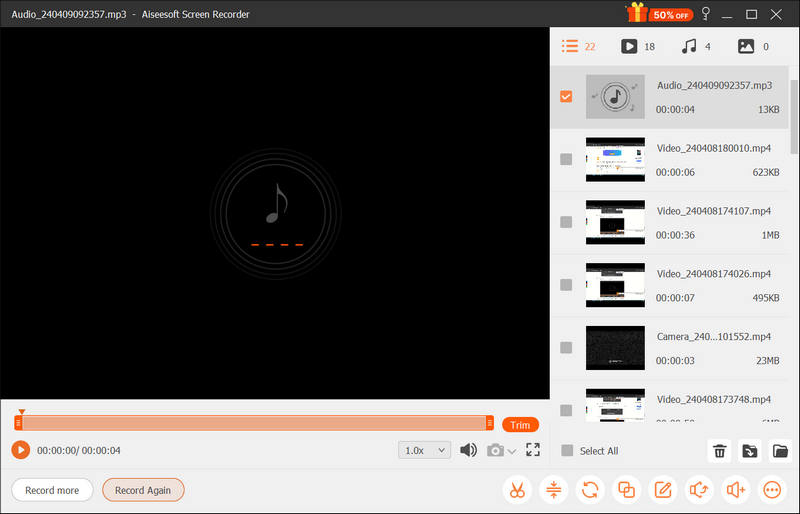
O Audacity é um gravador e editor de áudio gratuito para Windows, Mac e Linux. Apesar do suporte à gravação de áudio do Windows, você pode editar arquivos de áudio cortando, mesclando, duplicando, etc. Não é necessário habilitar a mixagem estéreo para áudio de tela no Windows 11/10/8/7 com o Audacity. Você pode usar o Windows WASAPI para capturar o som do computador no Windows. Agora, vamos ver como usar o Audacity para gravar o áudio interno do Windows.
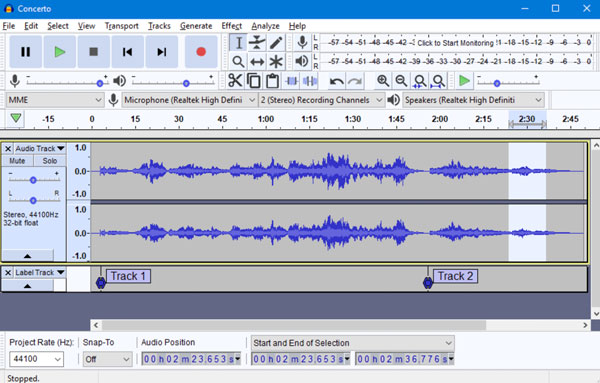
O OBS é outra maneira de gravar áudio de computador no Windows. Ele suporta diversos formatos de áudio, como MP3, WAV, VOC, VVC, etc. Além disso, permite edição após a gravação.
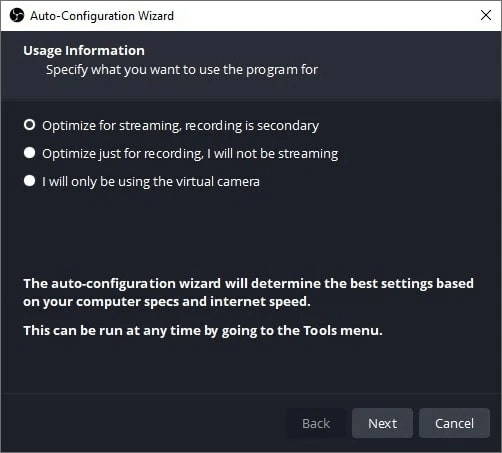
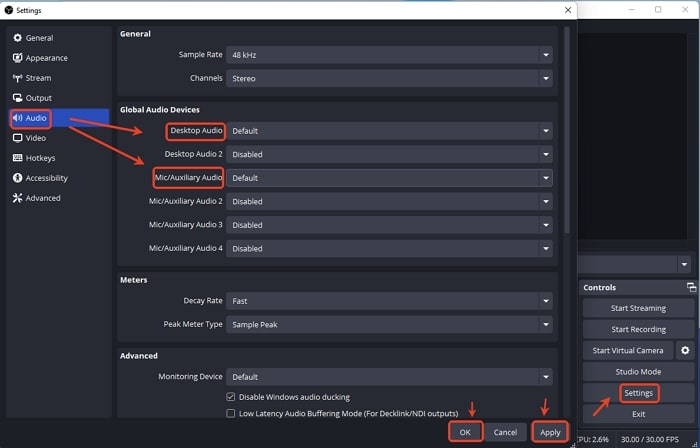
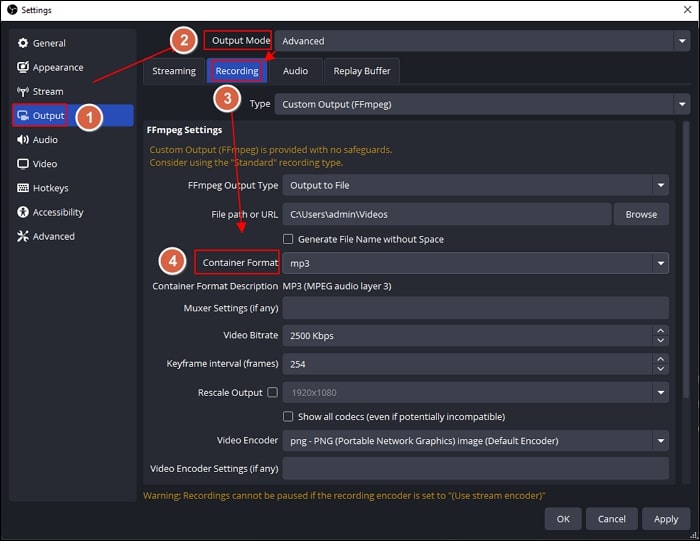
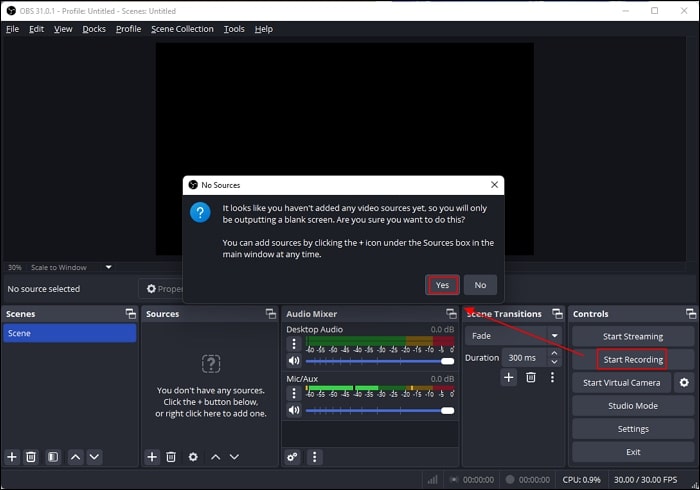
Como gravar áudio de computador online?
Aiseesoft Gravador de Áudio Online Gratuito é um gravador de áudio gratuito que pode gravar áudio interno e externo em computadores Windows. Visite seu site oficial. Escolher Iniciar gravação para instalar seu iniciador primeiro. Selecione a fonte de gravação de áudio do sistema. Mais tarde, você pode clicar REC para iniciar e parar a gravação de áudio.
O QuickTime Player pode ser seu gravador de áudio interno?
Sim. Depois de instalar o soundflower, você pode gravar o áudio interno do sistema no Mac com o QuickTime Player. No entanto, QuickTime player não pode ser o freeware do gravador de áudio do Windows.
O Windows 10 tem um gravador de áudio?
Existe o padrão Gravador de Voz app no Windows 10. Você pode gravar a voz do microfone gratuitamente no seu computador com Windows 10, como entrevistas, palestras, etc. Mas se você quiser gravar o áudio da tela no Windows 10, precisará usar outro software interno de gravação de áudio.
Conclusão
Tudo em tudo, você pode gravar áudio interno no Windows 11/10/8/7 com o Aiseesoft Screen Recorder e o Audacity. Obviamente, o primeiro é fácil de usar para iniciantes. Você também pode gravar vídeo da tela com áudio usando o Aiseesoft Screen Recorder. Se você deseja editar arquivos de áudio multifaixa gratuitamente, o Audacity pode ser uma boa escolha. Você pode gravar e editar áudio no seu PC com Windows gratuitamente. Quanto às tarefas diárias de gravação interna de áudio, o Audacity é muito trabalhoso. A interface complexa e os recursos limitados de mixagem são irritantes. Seja como for, você pode baixar o Aiseesoft Screen Recorder gratuitamente e experimentar agora mesmo!
Gravar audio
Melhor gravador de áudioGravar áudio no Mac/PCGrave áudio no iPhoneGravar chamadas telefônicas VonageGravar saudação de voz para JiveGravar correio de voz no NextivaGrave gravações de voz no Sansa FuzeGravar áudio do sistema MacGravar áudio interno no WindowsGravador de microfone online grátisGrave áudio de Mac/PC/iPhone/Android
O Aiseesoft Screen Recorder é o melhor software de gravação de tela para capturar qualquer atividade, como vídeos online, chamadas de webcam, jogos no Windows/Mac.
100% seguro. Sem anúncios.
100% seguro. Sem anúncios.
Parabéns!
Você se inscreveu com sucesso em nossa newsletter. O exclusivo 40% de desconto para assinantes é AISEFOKS . Agora você pode copiá-lo e usá-lo para aproveitar mais benefícios!
Copiado com sucesso!